Возвращение в SeaMonkey или FireFox поиска "в старом стиле"(через keyword.URL)
В SeaMonkey 2-й версии(а также в FireFox, соответствующих этим SeaMonkey версий) была одна забавная ошибка. Она заключалась в том, что какая бы не выбрана была поисковая система по умолчанию - поиск в случае если Вы набирали в строке адреса строку поиска и нажимали Enter всегда производился через Google. В то же время если вместо Enter нажималась кнопка поиска справа от адресной строки - то искалось уже системой по умолчанию. Аналогично можно было нажать "стрелка вверх", а потом Enter - то тоже поиск производился системой по умолчанию.
Эта ошибка позволяла очень быстро пользоваться сразу 2-мя поисковыми системами. Установим в качестве поисковой системы Яндекс и посмотрим сто получится. В качестве слова для поиска выберем "поиск", только в английской раскладе - вот так: gjbcr.
1. Набираем слово gjbcr в адресной строке и нажимаем Enter - получаем поиск через Google:
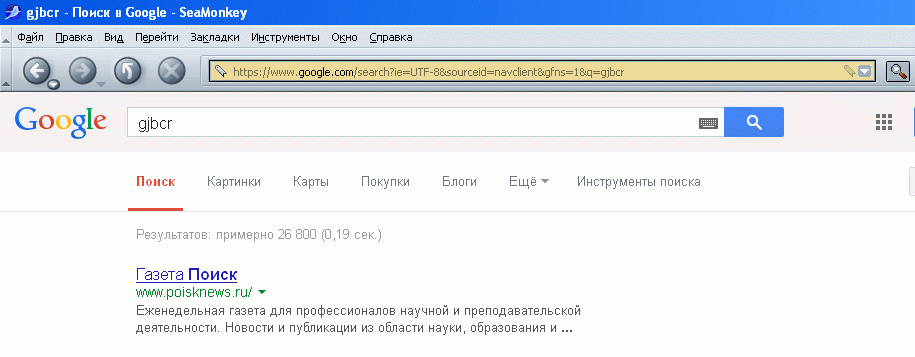 2.1. Набираем слово gjbcr в адресной строке и нажимаем "стрелка вниз":
2.1. Набираем слово gjbcr в адресной строке и нажимаем "стрелка вниз":
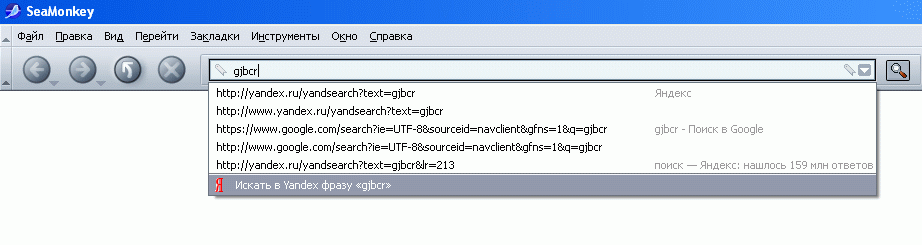 2.2 Теперь нажимаем Enter - получаем поиск через Yandex:
2.2 Теперь нажимаем Enter - получаем поиск через Yandex:
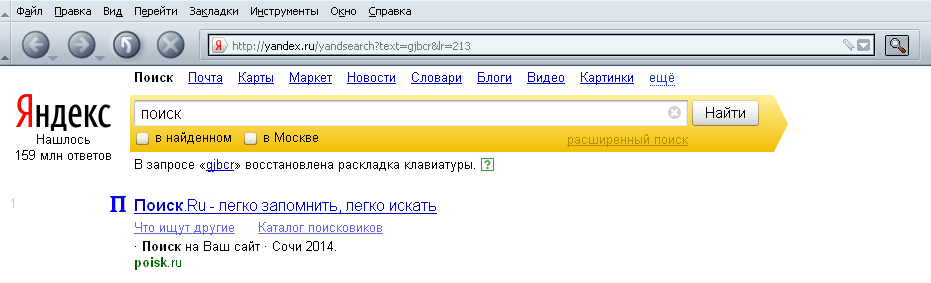
Очень удобно. Но вот в самых последних подверсиях SeaMonkey 2-й версии(а также в последних версиях FireFox) эту возможность убрали. Как было написано: "в целях унификации поиска, а также предотвращения обмана пользователей при поиске" :( . Даже если Вы поставите непустую строку keyword.URL - всё равно поиск будет производится через поисковую систему оп умолчанию :( . Полезная возможность поиска быстрого поиска сразу через две поисковые системы пропала :( .
Можно ли вернуть "старый стиль" поиска, через keyword.URL? Оказывается можно - если поставить дополнение Tom Schuster-a . Отлично! Если бы не одно НО!
Дополнение написано только для FireFox, при попытке установке его на SeaMonkey мы получим сообщение что установить его на SeaMonkey этой версии невозможно. Тупик?
Нет! Дело в том, что в самом деле дополнение может работать и с последними подверсиями SeaMonkey 2-й версии - просто "файл конфигурации" этого дополнения не знает про это. Ну так надо научить его!
1. Скачиваем с указанного выше адреса дополнение keyword.URL Hack! с помощью браузера Opera. Годится и любой другой, лишь бы не SeaMonkey и не FireFox. Нажимаем на "посеревшую" кнопку "Загрузить сейчас", появится предложение загрузить Firefox или "Узнать больше о FireFox". Вместо этих "привлекательных возможностей" нажимаем на ссылку внизу диалога "всё равно загрузить" и загружаем файл keywordurl_hack-0.3.0-fx.xpi(для дополнения версии 0.3.0).
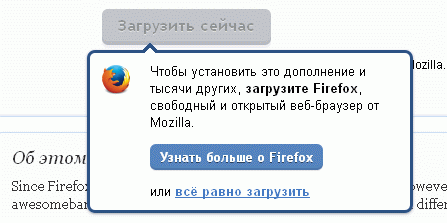
2.1. С помощью файлового менеджера FAR открываем файл keywordurl_hack-0.3.0-fx.xpi и находим там файл install.rdf.
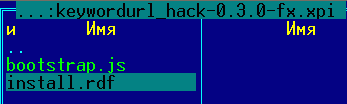
2.2. Входим в файл в режиме редактирования(через F4) и находим там секцию, начинающуюся со строки . В этой секции расположено описание программ и версий, для которых может установлено дополнение. Но если посмотреть этот конкретный файл, то увидите что дополнение можно устанавливать только на FireFox и только для версий 23.0-24.0. Именно поэтому это дополнение и не устанавливалось на SeaMonkey.
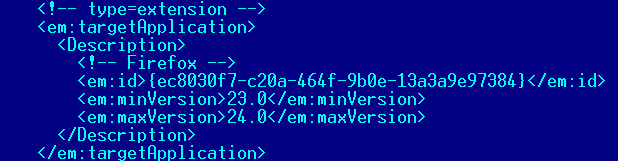
2.3. Но этому "горю" легко помочь. Надо всего лишь "сказать", что можно устанавливать и на SeaMonkey версии 2.00 и старше. Для этого ниже секции описания для FireFox версий 23.0-24.0 добавим блок описания для SeaMonkey версий 2.хх-99.хх(т.е. с любыми подверсиями). Он выглядит так:
<em:targetApplication>
<Description>
<!-- seamonkey -->
<em:id>{92650c4d-4b8e-4d2a-b7eb-24ecf4f6b63a}</em:id>
<em:minVersion>2.0</em:minVersion>
<em:maxVersion>99.99</em:maxVersion>
</Description>
</em:targetApplication>
... и получаем вот такое описание браузеров, на которых мы можем установить это дополнение: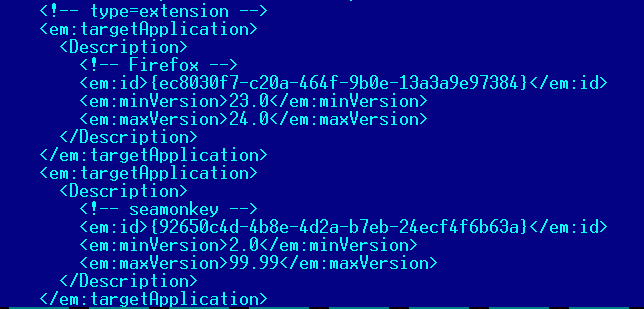
2.4 Нажимаем F2 для сохранения изменений в файле install.rdf и выходим из файла keywordurl_hack-0.3.0-fx.xpi.
P.S. Редактирование файла install.rdf можно было выполнять и с помощью архиваторов - но мне удобнее это было делать через FAR.
3. Теперь через Файл->Открыть файл(или просто через Ctr+O) "открываем" файл keywordurl_hack-0.3.0-fx.xpi и устанавливаем это дополнение. Теперь он прекрасно установится.
4. Теперь для того, что "поисковиком через keyword.URL стал Google, необходимо чтобы значение keyword.URL стало равно http://www.google.com/search?ie=UTF-8&sourceid=navclient&gfns=1&q=. Для этого:
4.1. Набираем в адресной строке about:config, а затем в строке поиска keyword.URL. Мы видим что это строковое значение пустое.

4.2. Дважды щёлкнем на этой строке и в открывшуюся форму вводим значение http://www.google.com/search?ie=UTF-8&sourceid=navclient&gfns=1&q=. Нажимаем ОК.
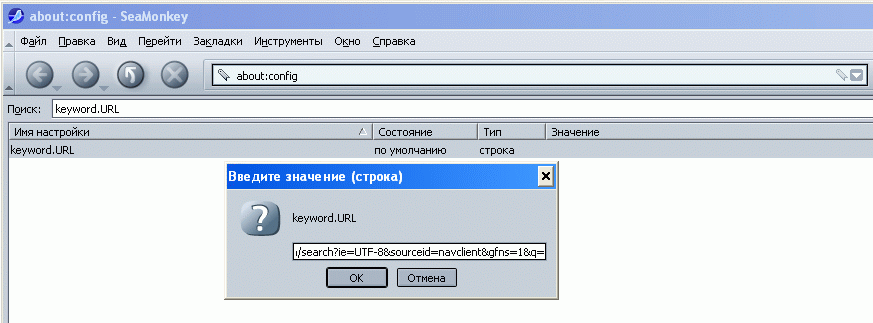
4.3. Получаем значение keyword.URL для поиска с помощью Google.
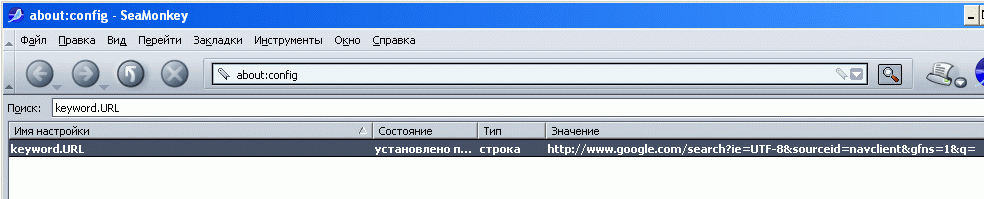
5. Теперь через Правка->Настройки->Поиск в Интернете в секции "Поисковая система по умолчанию" установим поисковую систему Яндекс. Теперь эта поисковая система будет использована при нажатии кнопки поиска или по сочетанию "стрелка вверх - Enter".
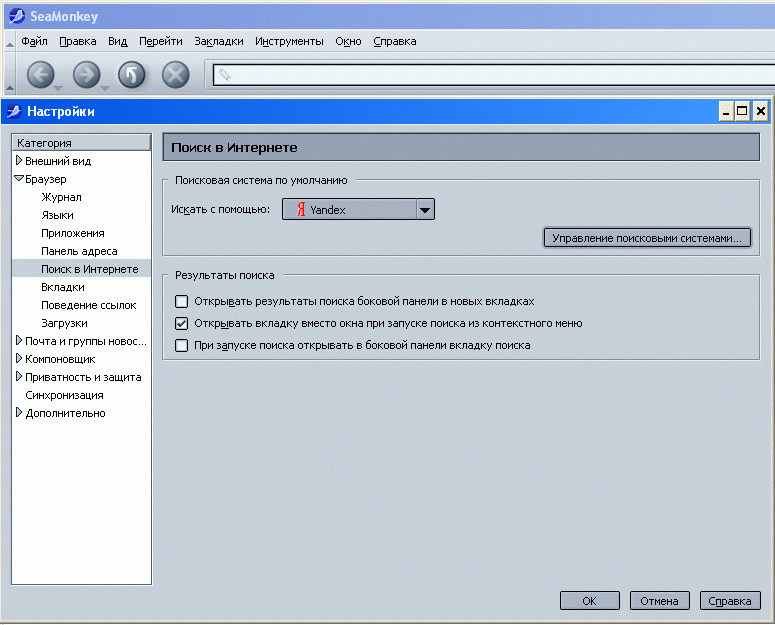
6. Если у Вас нет в списке систем Яндекса - значит в дистрибутив этой версии SeaMonkey его просто "не положили". Но это легко исправимо. Завершаем работу программы SeaMonkey. Затем скачиваем вот этот архив, распаковываем из него файл yandex.xml и помещаем его в подкаталог searchplugins каталога, в который установлен SeaMonkey. Теперь снова запускам SeaMonkey и видим что Яндекс уже есть в списке поисковых систем. Остаётся установить его поисковой системой по умолчанию, как описано в п.5.
Для FireFox просто пропускаем п.2.
Быстрых и результативных поисков Вам!
Статья обсуждается на Всеобщем форуме в этом топе.
Копия статьи помещена в мой дневник.